-
R-Undelete: Восстановление HD Видео с SD карт
В данной статье рассказывается о восстановлении видео при помощи утилиты R-Undelete. Информацию о восстановлении видео при помощи R-Studio можно найти в другой нашей статье Восстановление HD Видео с SD карт.
Также можно прочитать другие наши статьи:
Что делать, чтобы вернуть утраченные файлы?
Восстановление Фото
Восстановление Данных с Внешнего Устройства с Поврежденной Файловой Системой
Важное замечание: Обратите внимание, что ввиду того что SD карты FAT-форматированы, то можно использовать даже незарегистрированную версию R-Undelete для восстановления видео файлов.
Создание Образа Диска и Сканирование Карты Памяти AVCHD
Одной из самых основных рекомендаций при восстановлении данных является использование образов вместо оригинальных дисков при наличии такой возможности. На практике создавать образы больших жестких дисков (размер которых доходит до 2-3 ТБ) бывает проблематично ввиду того что для этого понадобится большой объем свободного дискового пространства и процесс будет достаточно длительным. Однако так как размер SD карты относительно мал (в большинстве случаев 32 или 64 Гб), то создание ее образа не займет слишком много времени; результат же восстановления при этом может оказаться намного лучше. При работе с образом вы также сохраняете текущее состояние исходной карты и при необходимости сможете воспользоваться услугами лаборатории по восстановлению данных (если вам самим восстановить данные с образа не удастся).
Следующим шагом после создания образа карты SD является проведение глубокого сканирования (deep scan), которое обеспечивает тщательный анализ данных на карте. Такой анализ будет необходим для восстановления полной структуры папок AVCHD или отдельных видео. Таким образом, каждый сценарий восстановления видео начинается с создания образа диска при помощи программы R-Undelete и его сканирования.
Создание образа
Для создания образа карты и сканирования ее данных выполните следующие действия:
1. Locate the card, right-click it, and select Create Image. Найдите карту, кликните правой кнопкой по ней и выберите Create Image.
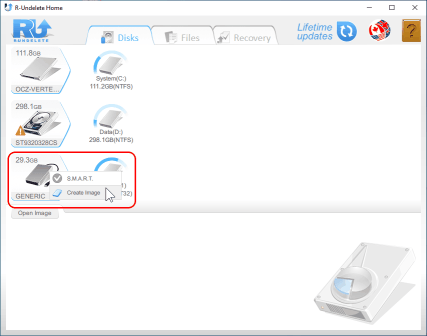
Выберите карту памяти и создайте образ диска
Кликните по изображению для его увеличения
2. Выберите место для сохранения образа и кликните по кнопке Save (Сохранить).
R-Undelete начнет создавать образ, показывая прогресс операции.
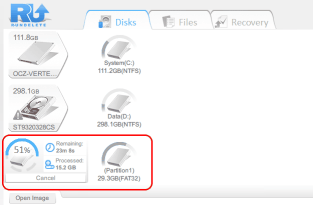
Процесс создания образа
Кликните по изображению для его увеличения
После окончания этого процесса R-Undelete покажет сообщение "Image created successfully" (Образ успешно создан).
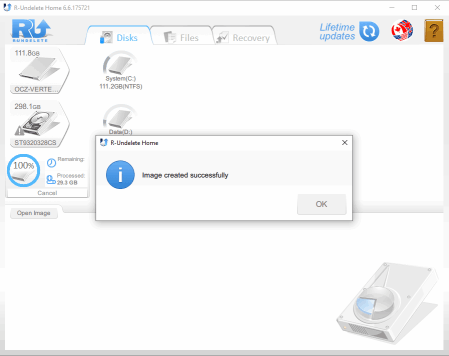
Сообщение "Image created successfully" (Образ создан успешно)
Кликните по изображению для его увеличения
После создания образа карту памяти AVCHD можно извлечь. используйте созданный образ карты для всех последующих шагов.
Загрузка образа
Для загрузки образа в R-Undelete, кликните по кнопке Open Image (Открыть образ) и перейдите к тому месту, куда был сохранен образ.
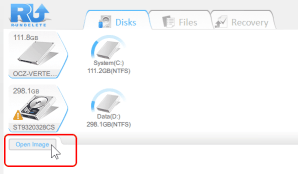
Загрузка образа в R-Undelete
Кликните по изображению для его увеличения
Образ появится на главной панели, и с ним можно работать как с реальным устройством.
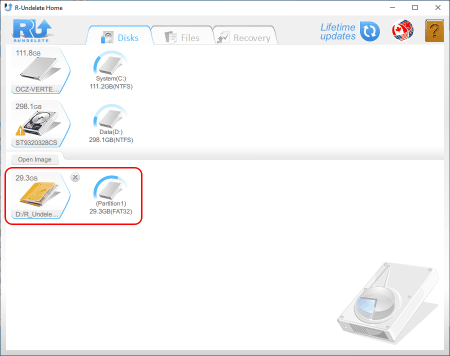
Загруженный образ
Кликните по изображению для его увеличения
Сканирование образа
1. Поместите курсор поверх раздела в образе и выберите "Show Files" (Показать файлы).

Пункт "Show Files" (Показать файлы) в загруженном образе
Кликните по изображению для его увеличения
R-Undelete начнет составлять список существующих файлов и показывать его на вкладке "Files" (Файлы).
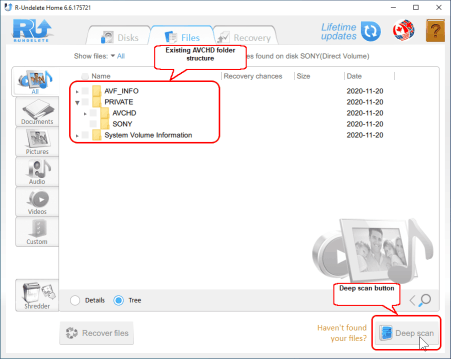
Существующие файлы и папки в загруженном образе
Кликните по изображению для его увеличения
2. Кликните по кнопке "Deep scan" (Глубокое сканирование). R-Undelete начнет сканирование образа, показывая прогресс этого процесса.
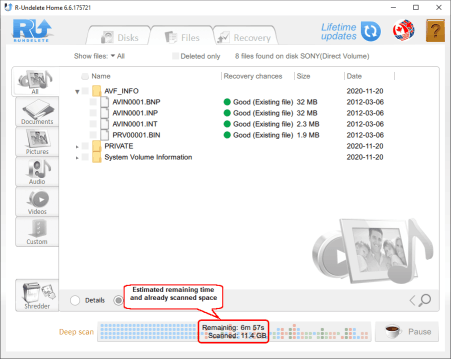
Прогресс операции по сканированию образа
Кликните по изображению для его увеличения
По окончании сканирования R-Undelete покажет файлы и папки найденные в процессе глубокого сканирования.
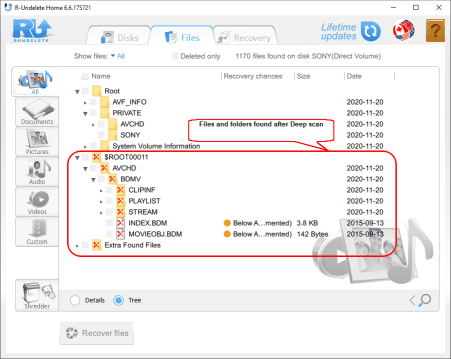
Файлы и папки, найденные глубоким сканированием (Deep scan)
Кликните по изображению для его увеличения
Вы можете прочитать больше о процессе глубокого сканирования и его принципов в сетевой справке по R-Undelete на странице Deep Scan (Глубокое сканирование).
Просмотр видео файлов и поиск отдельных файлов
Просмотр файлов до их восстановления - это очень мощная особенность R-Undelete. Она позволяет вам найти файлы, которые вам нужны и определить можно ли их успешно восстановить. Это особенно важно при восстановлении файлов видеопотоков у которых бессмысленные имена типа XXXX.mts.
Файлы можно просматривать двумя способами:
* Просматривая первые кадры видеопотоков, которые показываются как иконки.
Выберите закладку Videos (Видео) и выберите подходящий размер иконки.
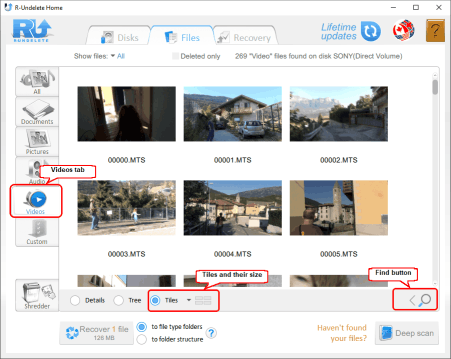
Первые кадры видеопотоков, показанные как иконки
Кликните по изображению для его увеличения
Отдельные файлы можно отмечать и восстанавливать прямо с этой закладки.
* Воспроизводя отдельные видеопотоки
Дважды кликните по нужному файлу. R-Undelete начнет воспроизводить его в отдельном окне.
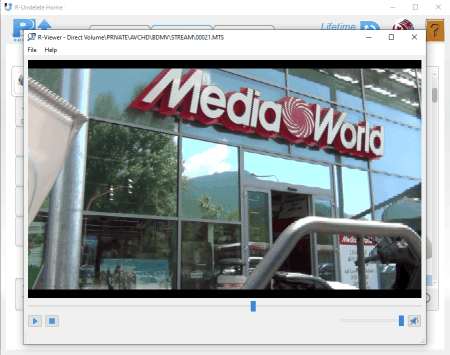
R-Undelete проигрывает видеопоток
Кликните по изображению для его увеличения
Вы также можете искать отдельный файл или группы файлов, заданные их файловой маски. Кликните по кнопке "Find" (Найти) и введите требуемую информацию. Вы можете получить больше информации по поиску файлов в сетевой справке по R-Undelete на странице File Search (Поиск файлов).
Восстановление видео: восстановление данных по четырем самым распространенным сценариям восстановления видео
Потеря данных для цифрового видео происходит по четырем различным сценариям:
- Видео клип случайно удаленный в камере
- Карта памяти случайно отформатирована камерой
- Карта памяти случайно отформатирована компьютером
- Карта памяти повреждена (например, при неправильном извлечении)
Шансы на успешное восстановление по вышеуказанным сценариям зависят от ряда факторов. До перехода к этим примерам мы рассмотрим эти факторы чтобы получить представление насколько успешным может быть восстановление видео файлов.
Сценарий 1: Видео клип случайно удален в самой камере
Когда вы удаляете видео клип прямо на камере, она не только удаляет само видео (файл .mts), но также и удаляет информацию о разных других файлов и индексов. При восстановлении такого удаленного видео файла он будет восстановлен без этой дополнительной информации.
По этой причине просто записать удаленные видео файлы назад на их место в структуре папок не будет достаточно чтобы восстановить видео контент в таком виде, чтобы его смог прочитать камерой. Чтобы клип можно было бы снова проиграть, нужно восстановить информацию и служебные файлы, которые были удалены при удалении клипа камерой.
Эту проблему можно решить двумя путями. Можно либо использовать программы по созданию видео AVCHD для воссоздания файлов и информации, требуемой для включения этого видеоклипа в структуру AVCHD. Или можно сконвертировать файл видео клипа (.mts) в более привычный формат, который не требует дополнительной информации AVCHD.
При этом сценарии шансы на восстановление потерянного видео очень высоки, при условии что не будет записано нового видео после случайного удаления клипа. Если клип был удален (для освобождения места, например), и затем видео файлы были еще записаны на карту, шансы не очень высоки на удачное восстановление видео; скорее всего новые файлы перезапишут старые.
Как было указано выше, мета-информация из файловой структуры AVCHD будет потеряна. Наша основная цель в этом сценарии будет восстановить удаленный файл .mts из папки STREAM. Для этого надо сделать следующее:
1. Создайте образ карты памяти, загрузите образ в R-Undelete и выполните глубокое сканирование для этого образа. См. раздел Создание Образа Диска и Сканирование Карты Памяти AVCHD для получения информации по этому процессу.
2. Перейдите в папку STREAM. Может понадобится раскрыть некоторые папки для нахождение папки STREAM. Папка STREAM расположена в F:\Private\AVCHD\BDMV\ для карты Sony, используемой в нашем примере.
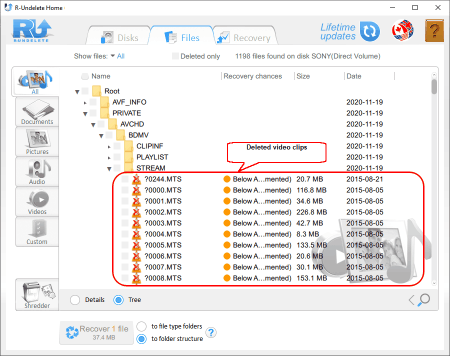
Папка STREAM
Кликните по изображению для его увеличения
3. Найдите удаленные файлы видео клипов, отметьте их на восстановление, кликните кнопку "Recover" (Восстановить) и выберите папку для записи восстановленных файлов.
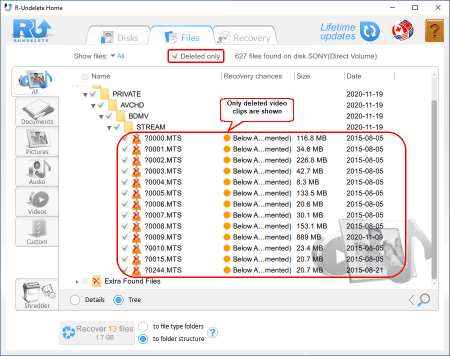
Удаленные видео клипы
Кликните по изображению для его увеличения
Чтобы сделать поиск удаленных файлов легче, выберите опцию "Deleted only" (Только удаленные), и R-Undelete будет показывать только удаленные файлы и соответствующие папки.
R-Undelete начнет восстанавливать файлы, показывая прогресс этой операции.
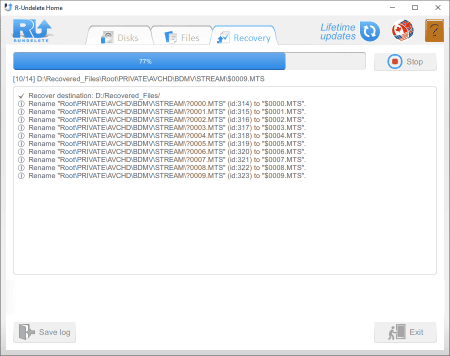
Прогресс восстановления файлов
Кликните по изображению для его увеличения
и результаты.
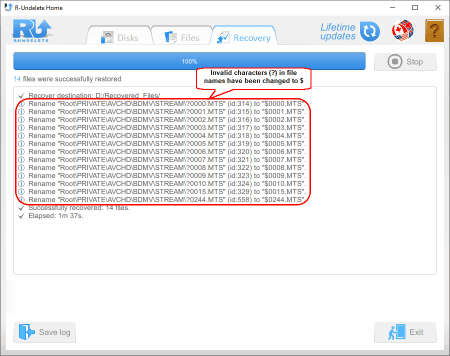
Результаты восстановления файлов
Кликните по изображению для его увеличения
4. После завершения восстановления, перейдите к папке, указанной в п.3.
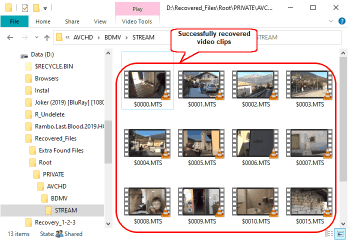
Восстановленные видео клипы
Кликните по изображению для его увеличения
В нашем случае мы смогли восстановить все удаленные файлы, иногда видео клипы не могут быть восстановлены. В основном по причине того, что они перезаписаны другими видео клипами.
Файлы .mts можно проигрывать в Windows различными бесплатными и платными программами, в качестве примера можно привести проигрыватель VLC.
Сценарий 2: Карта памяти случайно отформатирована камерой.
Когда карта памяти отформатирована камерой, шансы на восстановление существенно меньше чем когда удаляются отдельные видео клипы. Потому что когда камера форматирует карту, камера не только стирает видео контент и метаданные, но она также создает новую пустую структуру папок AVCHD. Эта новая структура переписывает удаленные данные, что значительно уменьшает шансы на успешное восстановление видео.
Однако, в зависимости от емкости карты и размера свободного места на ней до форматирования, может оказаться возможным восстановление некоторых, или всех, удаленных файлов с видео клипами (.mts)ю После восстановления видео клипов .mts их можно преобразовать в нужный формат, импортировать в программу создания AVCHD видео для воссоздания структуры папок, или проигрывать в разных видеоплеерах, типа VLC.
Для восстановления видео клипов, выполните следующие действия:
1. Создайте образ карты памяти, загрузите образ в R-Undelete и выполните глубокое сканирование для этого образа. См. раздел Создание Образа Диска и Сканирование Карты Памяти AVCHD для получения информации по этому процессу.
2. Найдите предыдущую структуру папок AVCHD и перейдите в папку STREAM. Может понадобится раскрыть некоторые папки для нахождение папки STREAM. Папка STREAM расположена в F:\Private\AVCHD\BDMV\ для карты Sony, используемой в нашем примере.
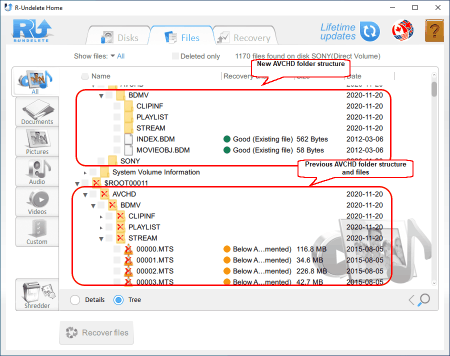
Найденная структура папок AVCHD folder
Кликните по изображению для его увеличения
3. Отметьте необходимые папки, кликните по кнопке Recover (Восстановить) и выберите папку для записи восстановленных файлов.
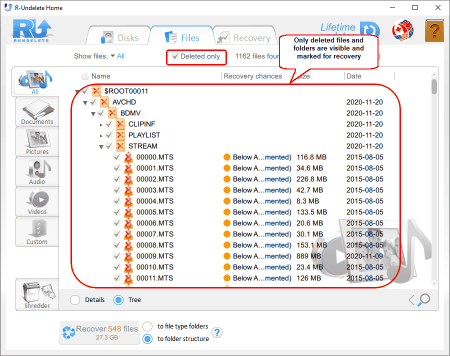
Файлы и папки, помеченные для восстановления
Кликните по изображению для его увеличения
Чтобы сделать поиск удаленных файлов легче, выберите опцию "Deleted only" (Только удаленные), и R-Undelete будет показывать только удаленные файлы и соответствующие папки.
R-Undelete начнет восстанавливать файлы, показывая прогресс этой операции
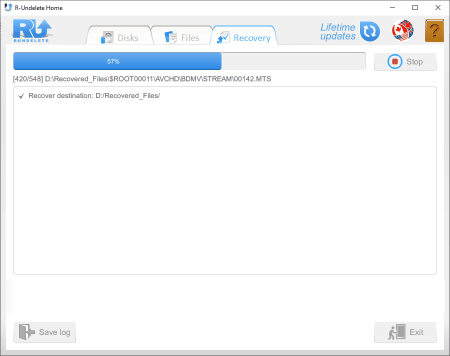
Прогресс восстановления файлов
Кликните по изображению для его увеличения
и результаты.
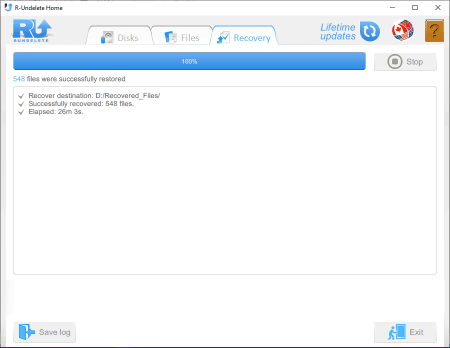
Результаты восстановления файлов
Кликните по изображению для его увеличения
4. По окончании восстановления файлов перейдите в папку, выбранную на шаге 3.
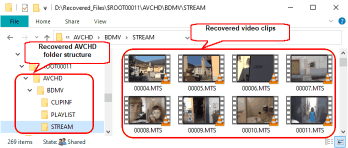
Восстановленные файлы
Кликните по изображению для его увеличения
В этом случае мы смогли восстановить все файлы mts и даже некоторые части структуры папок AVCHD. При необходимости они могут быть включены в заново созданную полную структуру папок AVCHD.
Сценарий 3: Карта памяти случайно отформатирована на компьютере
Есть два типа форматирования на компьютере: быстрый (по умолчанию) и полный. Быстрый формат чистит только таблицу файлов диска, который все-таки оставляет следы и содержание файлов нетронутыми. Это делает шансы на успешное восстановление видео файлов достаточно высокими. С другой стороны, полный формат полностью переписывает данные, затирает таблицу файлов, и записывает все данные на карте нулями, что делает восстановление видое файлов практически невозможным.
К счастью, большинство случайных форматирования - это быстрое форматирование. Это часто происходит когда карта вставляется в компьютер и файловая система не распознается. Тогда операционная система может предложить отформатировать карту, что, в большинстве случаев, будет быстрым форматированием.
После быстрого форматирования сканирование диска обычно обнаруживает полную структуру папок с неповрежденными файлами, если ничего не записывалось на карту после форматирования. Более того, вполне возможно полное восстановление всей структуры папок на карте и использование ее так,Ж как будто никакого форматирования не было.
В этом случае наша цель будет восстановление всей структуры файлов и папок на карте. Для этого выполните следующие действия:
1. Создайте образ карты памяти, загрузите образ в R-Undelete и выполните глубокое сканирование для этого образа. См. раздел Создание Образа Диска и Сканирование Карты Памяти AVCHD для получения информации по этому процессу.
2. Перейдите к найденной структуре папок AVCHD, отметьте найденные папки и кликните по кнопке "Recover" (Восстановить).
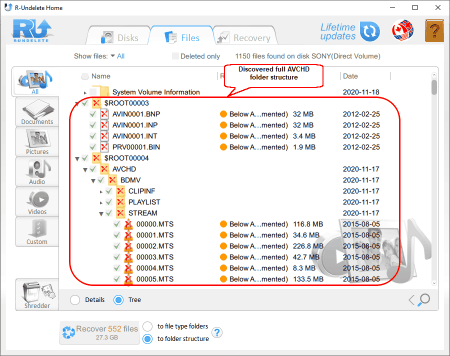
Найденные папки и файлы AVCHD, помеченные для восстановления
Кликните по изображению для его увеличения
R-Undelete начнет восстанавливать файлы, показывая прогресс этой операции

Прогресс восстановления файлов
Кликните по изображению для его увеличения
и его результатов.
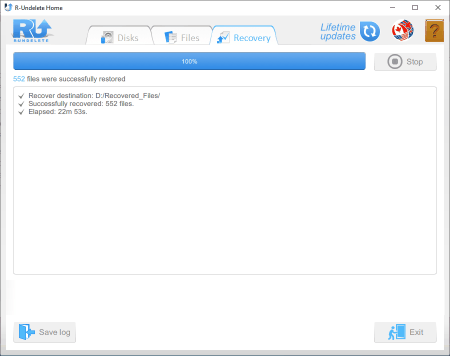
Результаты восстановления файлов
Кликните по изображению для его увеличения
3. После завершения восстановления, R-Undelete откроет папку с восстановленными файлами.
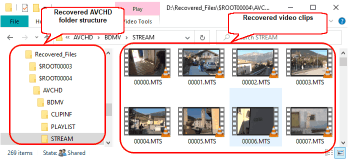
Восстановленные папки и файлы AVCHD
Кликните по изображению для его увеличения
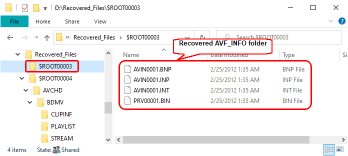
Восстановленные папки и файлы AVF_INFO
Кликните по изображению для его увеличения
Вышеприведенные рисунки показывают восстановленные видео клипы и структуру файлов. Для восстановления всей карты вы может скопировать обратно всю структуру файлов и папок обратно на карту (после того, как вы убедитесь что все файлы успешно восстановлены).
Сценарий 4: Поврежденная карта памяти
Повреждение карты памяти может произойти по целому ряду причин, включая неправильное извлечение, неудачное форматирование, или физические повреждения. Так как степень повреждения файлов и файловой системы может сильно меняться, также меняться могут и шансы на успешное восстановление. В некоторых случаях можно восстановить все видео файлы (например, если таблица файлов повреждена, но содержание файлов не тронуто), а в другом случае вообще невозможно восстановить видео.
В этом сценарии мы будем работать с картой, которая была неправильно извлечена из камеры во время записи видео.
Когда карта вставлена в кардридер в компьютере, компьютер не смог распознать ее и назначить ей букву диска, что делает файлы на ней недоступными. R-Undelete показывает карту как нераспознанное место.
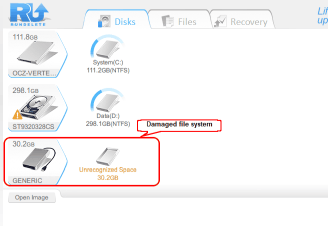
Нет распознаваемой файловой системы на карте
Кликните по изображению для его увеличения
Для восстановления файлов и папок выполните следующие действия:
1. Создайте образ карты памяти, загрузите образ в R-Undelete и выполните глубокое сканирование для этого образа. См. раздел Создание Образа Диска и Сканирование Карты Памяти AVCHD для получения информации по этому процессу.
2. Найдите остатки предыдущей файловой системы и отметьте необходимые файлы и папки на восстановление.
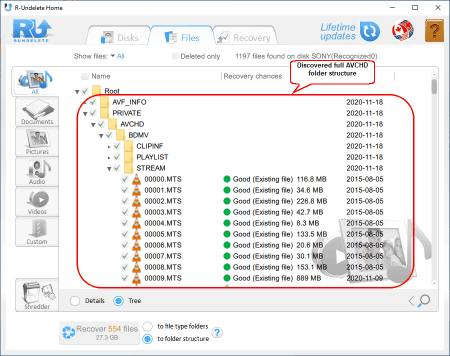
Обнаруженная предыдущая файловая система
Кликните по изображению для его увеличения
Так получается что мы в состоянии найди все видео клипы и всю файловую структуру. Но такая удача не гарантирована для всех случаев.
Когда все файлы отмечены, кликните по кнопке "Recover" (Восстановить).
R-Undelete начнет восстанавливать файлы, показывая прогресс этой операции
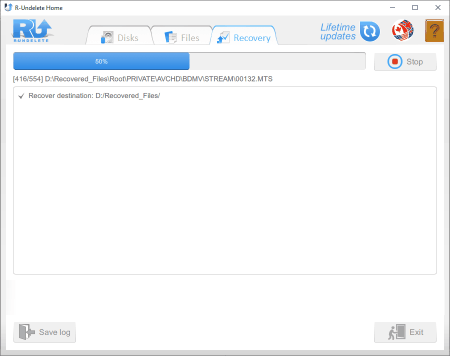
Прогресс восстановления файлов
Кликните по изображению для его увеличения
и результаты.
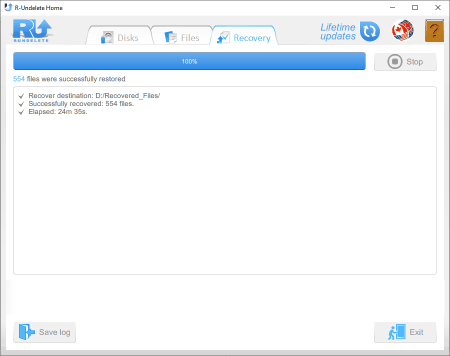
Результаты восстановления файлов
Кликните по изображению для его увеличения
3. После завершения восстановления R-Undelete откроет папку с восстановленными файлами.
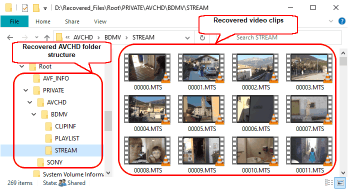
Восстановленные папки и файлы AVCHD
Кликните по изображению для его увеличения
Для восстановления карты отформатируйте ее и скопируйте все файлы и структуру папок из папки с восстановленными файлами на карту (после того, как вы убедитесь что все файлы успешно восстановлены).
Заключение
Восстановление случайно удаленных видео из цифровых камер гораздо более вероятно чем с аналоговых лент. Для карт памяти, используемых в камерах, можно использовать те же самые методы восстановления данных, как и для случайно удаленных файлов или отформатированных дисков в компьютере. Основными условиями успешного восстановления видео файлов являются знание структуры файлов AVCHD и понимание того, какие файлы нужно восстанавливать для того, чтобы восстановить видео клипы. При наличии некоторых базовых знаний по восстановлению файлов и следованию тех шагов, которые рассмотрены выше, можно, используя программу R-Undelete, восстановить утерянные видео данные с относительно высокими шансами на успех
- Руководство по восстановлению данных
- Программы по восстановлению файлов. Почему R-Studio?
- R-Studio для бизнеса по компьютерной экспертизе и восстановлению данных
- R-STUDIO Review on TopTenReviews
- Особенности восстановления файлов с устройств SSD и других устройств, поддерживающих команду TRIM/UNMAP
- Как восстановить данные с устройств NVMe
- Оценки успешности восстановления данных для типичных случаев
- Восстановление Перезаписанных данных
- Восстановление Данных При Помощи R-Studio Emergency
- Пример Восстановления RAID
- R-Studio: Восстановление данных с неработающего компьютера
- Восстановление Файлов с Незагружающегося Компьютера
- Клонирование Дисков Перед Восстановлением Файлов
- Восстановление HD видео с карт SD
- Восстановление файлов с незагружающегося Мака
- Наилучший способ восстановления файлов с системного диска компьютера Mac
- Восстановление данных с зашифрованного диска Linux после повреждения системы
- Восстановление данных с образов дисков Apple (файлы .DMG)
- Восстановление файлов после переустановки Windows
- R-Studio: Восстановление Данных по Сети
- Как использовать корпоративный пакет R-Studio
- Восстановление данных с переформатированного диска NTFS
- Восстановление данных с диска ReFS
- Восстановление данных с переформатированного диска exFAT/FAT
- Восстановление данных со стертого диска HFS или HFS+
- Восстановление данных со стертого диска APFS
- Восстановление данных с переформатированного диска Ext2/3/4FS
- Восстановление данных с диска XFS
- Восстановление данных с простого устройства NAS
- Как подключить виртуальные RAID'ы и тома LVM/LDM к операционной системе
- Особенности Восстановления Данных После Быстрого Форматирования
- Восстановление Данных После Сбоя Утилиты Управления Разделами Диска
- Восстановление и Реконструкция Файлов
- Восстановление Данных с Виртуальных Машин
- Как подключать диски к компьютеру
- Аварийное Восстановление Данных По Сети
- Восстановление Данных через Интернет
- Создание пользовательского известного типа файла для R-Studio
- Определение параметров RAID
- Восстановление Разделов на Поврежденном Диске
- Обход NAT и Firewall при Удаленном Восстановлении Данных
- Восстановление Данных с Внешнего Диска с Поврежденной Файловой Системой
- Принципы Восстановления Данных
- Параметры по умолчанию чередующихся томов (программных RAID 0) в Mac OS X
- Восстановление Данных Файлов Виртуальных Жестких Дисков (VHD/VHDX)
- Восстановление Данных Файловых Контейнеров и Зашифрованных Дисков
- Автоматическое Распознавание Параметров RAID
- Технология Сканирования IntelligentScan
- Многопроходное создание образа диска в R-Studio
- Создание образов дисков в реальном времени в R-Studio
- Сравнение между созданием линейных образов и созданием образов в реальном времени и с созданием многопроходных образов
- USB Stabilizer Tech для нестабильных устройств USB
- Совместная работа R-Studio и платы PC-3000 UDMA
- Совместная работа R-Studio и HDDSuperClone
- R-Studio T80+ - Профессиональное решение для восстановления данных и компьютерной экспертизы для малых бизнесов и отдельных лиц всего за 1 доллар/день.
- Статьи о Резервном Копировании
- Перенос лицензии Standalone и Corporate программы R-Drive Image
- Исправление ошибки обновления Windows 0x80070643 при помощи R-Drive Image
- R-Drive Image: Резервное Копирование
- R-Drive Image как бесплатный мощный менеджер разделов
- R-Drive Image: Восстановление Системы и Данных
- R-Drive Image: Клонирование Системы и Диска
- Восстановление Отдельных Файлов и Папок из Образа Диска
- Загрузочная версия R-Drive Image
- Как использовать R-Drive Image для создания резервных копий файлов на персональных компьютеров и ноутбуков домашних пользователей и самозанятых
- Создание Эффективного Плана Резервного Копирования
- Как перенести уже установленную Windows со старого HDD на новый SSD и создать гибридную систему хранения данных
- Как перенести установленную Windows на больший диск
- Как перенести системный диск, зашифрованный BitLocker'ом, на новое устройство хранения данных
- Как создавать резервные копии и восстанавливать данные на диске на компьютерах под Linux и Mac используя R-Drive Image
- Статьи о Восстановлении Файлов
- Как вернуть утраченные файлы
- Бесплатное восстановление Фото с Карт Памяти
- R-Undelete: Восстановление HD Видео с SD карт
- Восстановление файлов с внешнего устройства с поврежденной, удаленной, отформатированной или неподдерживаемой файловой системой
- R-Undelete: Восстановление файлов с неработающего компьютера
- Бесплатное восстановление файлов с карты памяти телефона на Андроид
- Бесплатное восстановление фото и видео файлов
- Три простых шага по восстановлению файлов
Rating: 4.9 / 5
This is the easiest and the quickest data recovery software I have come across. I had to recover photos and videos out of the corrupted SD card, I tried other paid software which takes 8 hours of the deep scan to come up with less than 50% of data to recover.
R-Photo did that in a few minutes and recovered more than 35 GB of photos & videos in less than an hour, without missing a single file.
Highly Recommended.




